Docker
弱小和无知不是生存的障碍,傲慢才是。
Docker概述
问题:项目在我的电脑可以运行,在你的电脑不能运行
解决:项目带上环境打包(不再需要配置麻烦的环境)
Docker提出解决方案,打包的环境称为镜像 —(Docker仓库有所有镜像,直接下载)
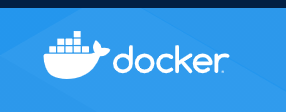
docker的思想来源于集装箱
原来JRE 多个应用端口交叉 产生冲突
隔离:docker核心思想,打包装箱,每个箱子是相互隔离的,可以将服务器利用到极致
DevOps(开发、运维)
应用更快地交付和部署
docker打包镜像发布测试,一键运行
更便捷的升级和扩缩容
部署应用就像搭积木一样,扩展直接运行镜像
更简单的系统运维
在容器化之后,开发和测试环境是高度一致的
更高效的计算资源利用
Docker是内核级别的虚拟化,可以在一个物理机上运行多个容器,可以把服务器的性能压榨到极限
Docker安装
Docker基本组成

镜像(image):
docker镜像好比是一个模板(java类),通过这个模板创建多个容器(实例对象),tomcat镜像–>run–>tomcat01容器
容器(container):
docker利用容器技术,独立运行一个或一组应用,通过镜像创建
启动、停止、删除、基本命令,可以把容器理解为一个简易的linux系统
仓库(repository):
存放镜像的地方,
仓库分为公有仓库和私有仓库
Docker Hub,默认是国外的,阿里云…都有自己的仓库
安装Docker
帮助文档:
# 1.卸载原来的版本
yum remove docker \
docker-client \
docker-client-latest \
docker-common \
docker-latest \
docker-latest-logrotate \
docker-logrotate \
docker-engine
# 2.需要的安装包
yum install -y yum-utils
# 3.安装docker 阿里云镜像 默认国外的 贼慢
yum-config-manager \
--add-repo \
http://mirrors.aliyun.com/docker-ce/linux/centos/docker-ce.repo
# 4.更新yum软件包索引
yum makecache fast
# 5.安装docker ce社区版(推荐使用) ee企业版
yum install docker-ce docker-ce-cli containerd.io
# 6.启动docker
systemctl start docker
# 7.查看docker版本 测试docker是否安装成功
docker version
# 8.测试hello-world
docker run hello-world
docker images #查看所有镜像
# 9.卸载docker
yum remove docker-ce docker-ce-cli containerd.io #卸载依赖
rm -rf /var/lib/docker
rm -rf /var/lib/containerd #删除资源
阿里云镜像加速
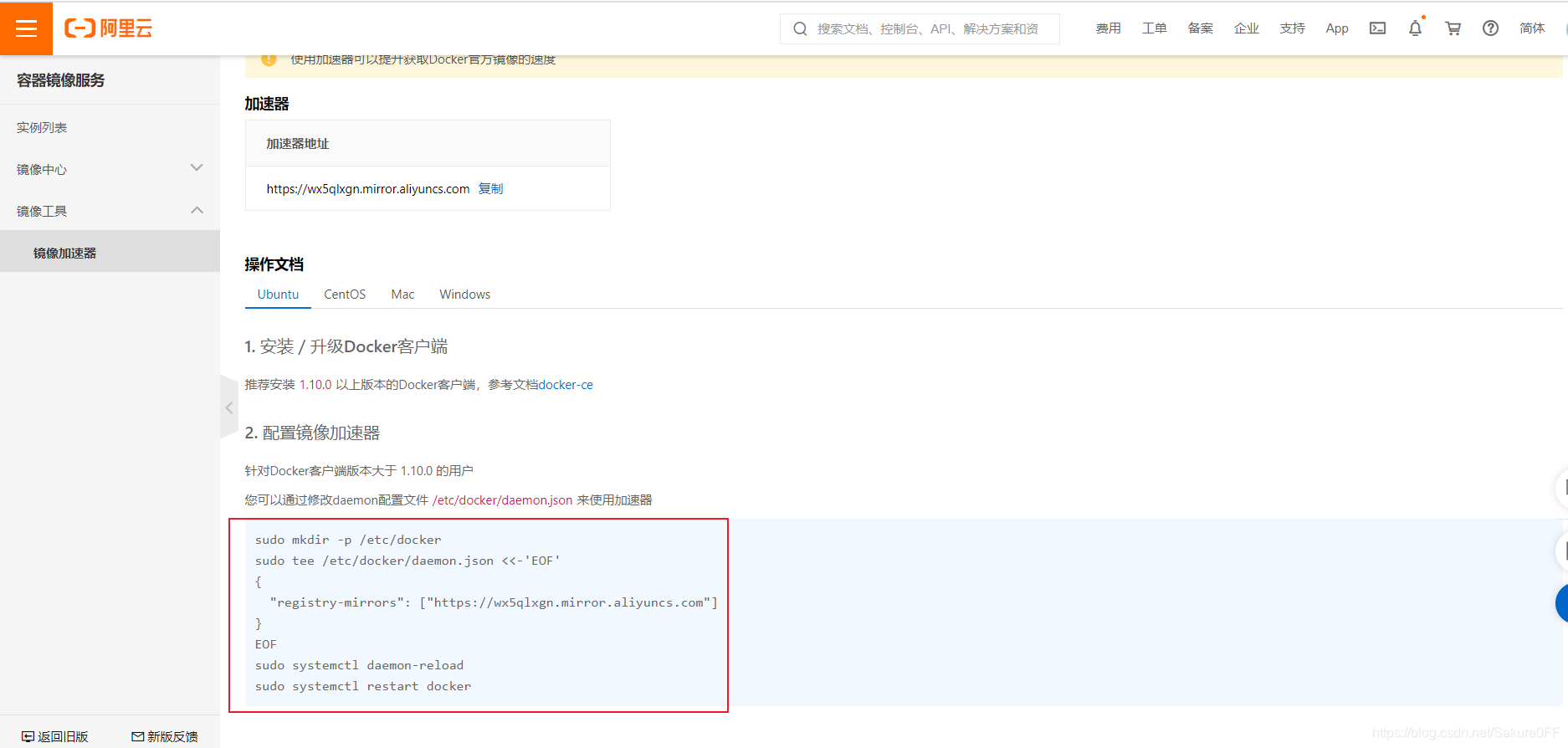
# 依次执行命令 加速就配置完成了
sudo mkdir -p /etc/docker
sudo tee /etc/docker/daemon.json <<-'EOF'
{
"registry-mirrors": ["https://wx5qlxgn.mirror.aliyuncs.com"]
}
EOF
sudo systemctl daemon-reload
sudo systemctl restart docker
docker run hello-world 流程
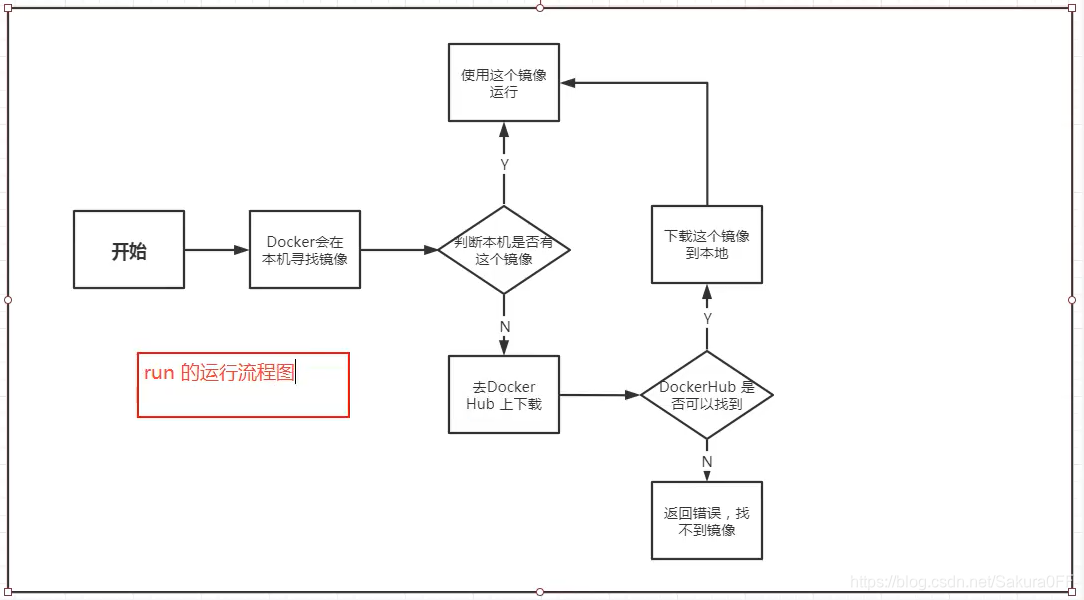
底层原理
Docker是怎么工作的
Docker是一个Client-Server结构的系统,Docker的守护进程运行在主机上,通过socket从客户端访问。
DockerServer接收到Docker-Client的指令,就执行这个命令
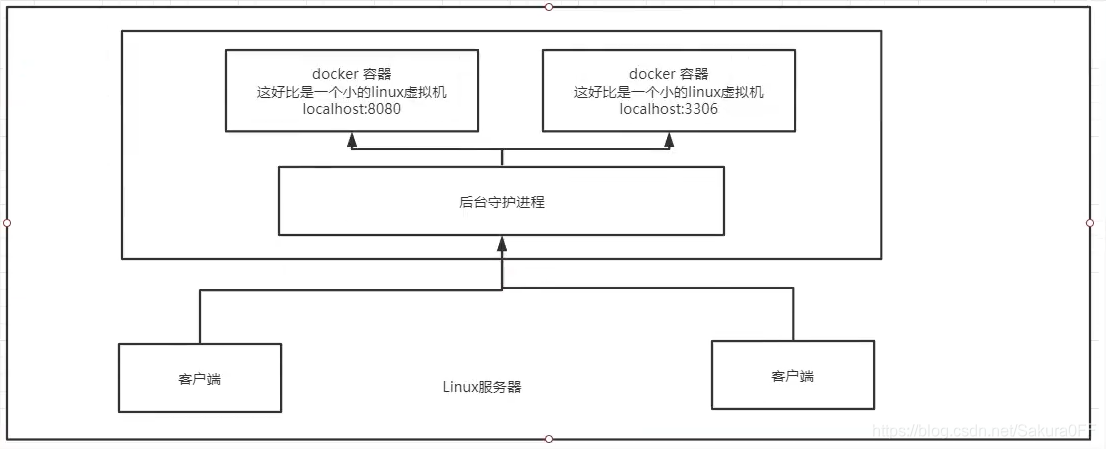
Docker为什么比VM快
1、Docker有着比虚拟机更少的抽象层
2、Docker利用宿主机的内核,VM使用Guest OS
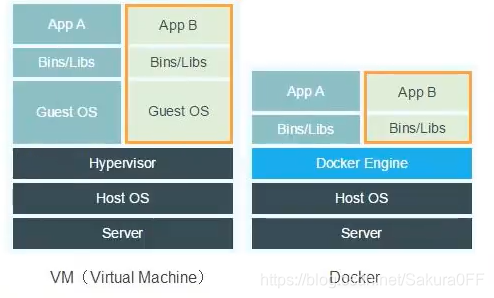
Docker在新建容器的时候,不需要像虚拟机重新加载一个虚拟机内核,避免引导。虚拟机是分钟级别的,Docker省略了加载内核这个操作,是秒级的。
Docker常用命令
帮助命令
docker version #显示docker的信息
docker info #docker更详细的命令 包括镜像和容量的数量
docker 命令 --help #帮助命令
镜像命令
docker images #展示所有镜像
------------- -a #列出所有镜像
------------- -q #只显示镜像的id
docker search 镜像名#搜索镜像
docker search mysql --filter=STARS=3000 #搜索STARS不小于3000的镜像
# 可以使用docker search --help 查看增强命令
docker pull下载镜像
docker pull 镜像名[:tag]#下载镜像 tag是版本 默认是最新版
[root@iZwz9c60vngef9soia3dgpZ ~]# docker pull mysql
Using default tag: latest #不写版本 默认
latest: Pulling from library/mysql
69692152171a: Pull complete #分层下载,docker image的核心 联合文件系统
1651b0be3df3: Pull complete
951da7386bc8: Pull complete
0f86c95aa242: Pull complete
37ba2d8bd4fe: Pull complete
6d278bb05e94: Pull complete
497efbd93a3e: Pull complete
f7fddf10c2c2: Pull complete
16415d159dfb: Pull complete
0e530ffc6b73: Pull complete
b0a4a1a77178: Pull complete
cd90f92aa9ef: Pull complete
Digest: sha256:d50098d7fcb25b1fcb24e2d3247cae3fc55815d64fec640dc395840f8fa80969 #签名
Status: Downloaded newer image for mysql:latest
docker.io/library/mysql:latest #真实地址
# 下面两个等价
docker pull mysql
docker.io/library/mysql:latest
#指定版本
[root@iZwz9c60vngef9soia3dgpZ ~]# docker pull mysql:5.7
5.7: Pulling from library/mysql
69692152171a: Already exists #文件系统的好处,相同的共用,不用下载
1651b0be3df3: Already exists
951da7386bc8: Already exists
0f86c95aa242: Already exists
37ba2d8bd4fe: Already exists
6d278bb05e94: Already exists
497efbd93a3e: Already exists
a023ae82eef5: Pull complete
e76c35f20ee7: Pull complete
e887524d2ef9: Pull complete
ccb65627e1c3: Pull complete
Digest: sha256:a682e3c78fc5bd941e9db080b4796c75f69a28a8cad65677c23f7a9f18ba21fa
Status: Downloaded newer image for mysql:5.7
docker.io/library/mysql:5.7
docker rmi删除镜像
docker rmi -f 镜像id #删除指定容器
docker rmi -f id1,id2,id3 #删除多个容器
docker rmi -f $(docker images aq) #删除全部容器
容器命令
说明:有了镜像才可以创建容器
下载centos测试一下:docker pull centos
新建容器并启动
docker run [可选参数] image
#参数说明
--name="Name" #取名字 tomcat1,tomcat2 区分容器
-d #后台方式运行 相比前台减少交互 类似于 jar 的nohup
-it #使用交互方式运行,进入容器查看内容
-p #指定容器端口 -p 8080:8080 只有-P 会随机指定端口
-p ip:主机端口:容器端口
-p 主机端口:容器端口(常用)
-p 容器端口
容器端口
#测试,启动并进入容器 /bin/bash表示使用bash格式进入控制台
[root@iZwz9c60vngef9soia3dgpZ ~]# docker run -it centos /bin/bash
[root@f838880aae6d /]# ls #容器内的centos,但是很多命令不是很完善
bin dev etc home lib lib64 lost+found media mnt opt proc root run sbin srv sys tmp usr var
exit #退出容器
列出运行的容器
docker ps #列出正在运行的容器
-a #列出当前运行的容器及历史运行过的容器
-n=数字 #显示指定数量的容器
-q #显示容器的编号
退出容器
exit #直接停止容器并退出
Ctrl + P + Q #不停止容器退出
删除容器
docker rm 容器id #删除指定的容器,不能删除正在运行的容器 前置删除使用 rm -f rm -r是递归删除
docker rm -f $(docker ps -aq) #删除所有的容器
docker ps -a -q|xargs docker rm #删除所有容器 linux命令版
启动和停止容器
docker start #启动容器
docker restart #重启容器
docker stop #停止正在运行的容器
docker kill #强制停止容器
常用其他命令
后台启动容器
docker run -d 镜像名
# 问题,使用docker ps 发现镜像停止
# 坑 docker 后台运行 必须要有一个前台进程,docker发现没有应用,就会自动停止
# nginx也是这样 tomcat可以后台启动
进入当前正在运行的容器
docker exec -it 容器id /bin/bash #打开新的终端
docker attach 容器id #进入之前的终端,不会启动新的终端
从容器内拷贝文件到主机上
docker cp 容器id:容器内路径 主机路径
docker cp 9d3ea528a548:/home/test.java /home
日志
docker logs 容器id #打印日志
# 骚操作,因为docker run -d centos 后台启动会直接关掉,使用shell脚本编程 无限循环打野kuangshen 不会关闭
docker run -d centos /bin/sh -c "while true;do echo kuangshen;sleep 1;done"
docker logs -f -t --tail 10 5c23626bb915 #打印十条日志并更新最新日志
docker logs -ft --tail 10 5c23626bb915 #和上面相同
docker logs -ft 5c23626bb915 #打印全部日志
查看容器中的进程
docker top 容器id
查看容器元数据
docker inspect 容器id
作业练习
docker部署nginx
docker search nginx #搜索镜像 建议在docker hub搜 可以看帮助文档
docker pull nginx #下载镜像
docker images #查看是否下载成功
docker run -d --name nginx01 -p 4433:80 nginx
#-d后台运行 --name 取名 -p 主机端口:容器内部端口
curl localhost:3344 #测试是否能成功,成功的话 外网就能访问了
#进入容器
[root@smilve ~]# docker exec -it nginx01 /bin/bash
root@21c034078a1e:/# whereis nginx
nginx: /usr/sbin/nginx /usr/lib/nginx /etc/nginx /usr/share/nginx
root@21c034078a1e:/# cd /etc/nginx/
root@21c034078a1e:/etc/nginx# ls
conf.d fastcgi_params mime.types modules nginx.conf scgi_params uwsgi_params
端口暴露的概念
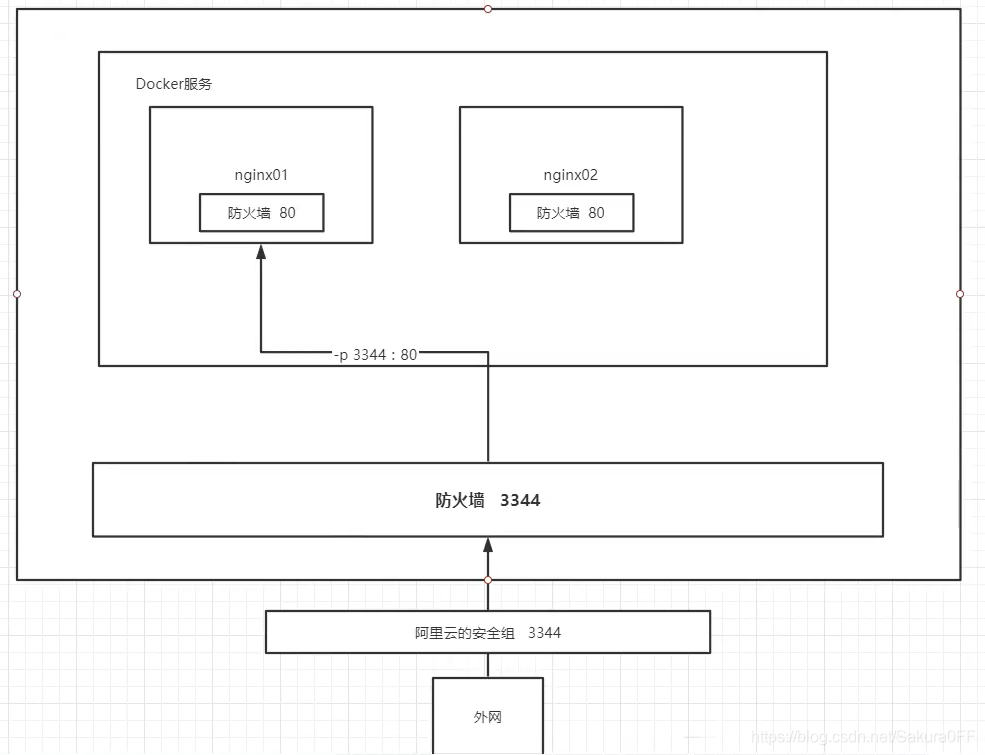
思考:每次改动nginx配置文件,都需要进入容器内部,十分麻烦,要是可以在容器外部提供一个映射,达到在容器外修改文件内容,容器内自动修改?使用 -v 数据卷挂载!
docker部署tomcat
#官方部署tomcat
docker run -it --rm tomcat:9.0 # --rm 一般用来测试,用完关闭容器就被删除了
docker pull tomcat #下载最新版
docker run -d -p 8080:8080 --name tomcat01 tomcat #启动运行
#测试访问没有问题
docker exec -it tomcat01 /bin/bash #进入运行的tomcat01容器
#发现问题 linux命令少了 并且tomcat的webapps目录下没有文件
#阿里云镜像的原因,默认是最小的镜像,保证最小可运行的环境,所有不需要的都剔除
#文件在webapps.dist下面,执行`cp -r webapps.dist/* webapps`即可成功访问
部署es + kibana
# es 暴露的端口很多
# es 十分耗资源
# es 数据应该放在安全目录!挂载
# 官方的不设置内存参数
docker run -d --name elasticsearch01 -p 9200:9200 -p 9300:9300 -e "discovery.type=single-node" elasticsearch:7.6.2
# 启动之后服务器直接爆炸,很卡 es十分耗内存
docker stats #查看docker 容器使用的cpu 内存等信息 一直刷新
# 设置内存参数启动,增加内存限制 -e ES_JAVA_OPS="-Xms64m -Xmx512m"
docker run -d --name es1 -p 9200:9200 -p 9300:9300 -v /home/es/config:/usr/share/elasticsearch/config -v /home/es/data:/usr/share/elasticsearch/data --restart=always -e "discovery.type=single-node" -e ES_JAVA_OPS="-Xms64m -Xmx512m" elasticsearch:7.6.2
curl localhost:9200 #测试运行成功
使用kibana连接es?思考网络如何连接
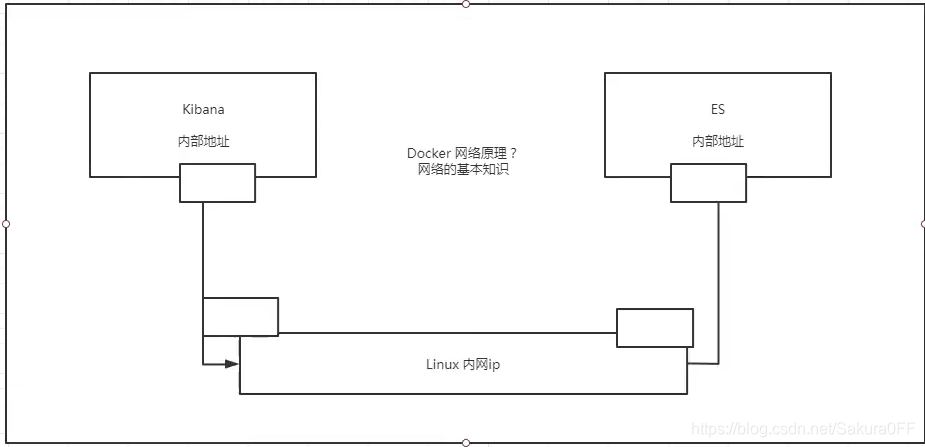
可视化工具
下着玩 还是用命令行
- portainer(先用这个)
# 图形化界面 提供一个后台面板操作docker
docker run -d -p 8080:9000 --restart=always -v /var/run/docker.sock:/var/run/docker.sock --privileged=true portainer/portainer
- Rancher(CI/CD再用)
Docker镜像讲解
镜像是什么
镜像是一种轻量级、可执行的独立软件包,用来打包软件运行环境和基于运行环境开发的软件,包含运行某个软件所需的所有内容,包括代码、运行的库、环境变量和配置文件
所有的应用,直接打包docker镜像可以直接运行
如何得到镜像:
- 远程仓库下载
- 朋友拷给你
- 自己制作一个镜像:DockerFile
Docker镜像加载原理
UnionFS(联合文件系统)
联合文件系统:一种分层、轻量并高性能的文件系统,支持对文件系统的修改座位一次提交来一层层的叠加,同时将不同目录挂载到同一个虚拟文件系统下。Union文件系统是Docker镜像的基础。镜像可以通过分层来进行继承(类似于java类之间的继承),基于基础镜像(没有父镜像),可以制作各种具体的应用镜像。
特性:一次同时加载多个文件系统,但是从外面看,只能看到一个文件系统,联合加载把各层文件系统叠加起来,最终的文件系统包含所有底层的文件和目录。
下载时看到一层层的东西就是这个
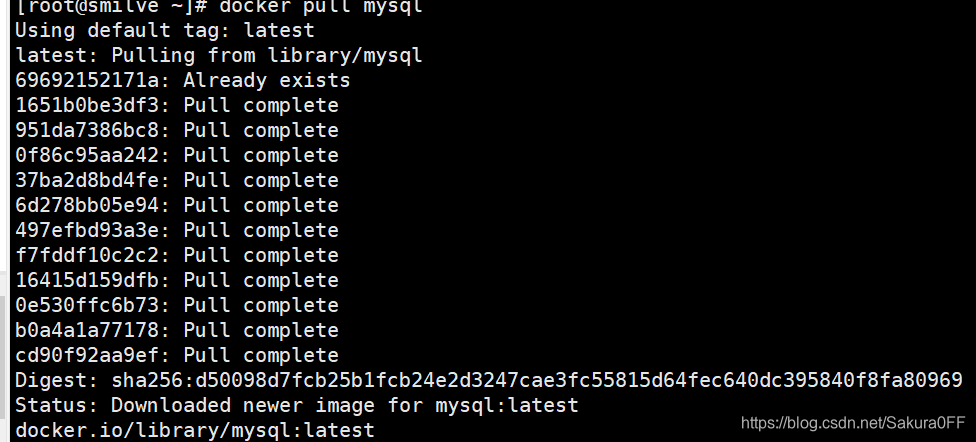
Docker镜像加载原理
docker的镜像实际是由一层一层的文件系统组成的,层级系统的文件系统是UnionFS
bootfs(boot file system)主要包含bootloader和kernel,bootloader主要引导加载kernel,Linux刚启动会加载bootfs文件系统,在Docker镜像的最底层是bootfs。这一层与我们典型的Linux/Unix系统一样,包含boot加载器和内核。当boot加载完成之后整个内核都在内存中了,此时内存的使用权已经由bootfs转交给内核,系统会卸载bootfs。
rootfs(root file system),在bootfs之上,包含的就是Linux系统中的/dev,/proc,/bin等标准目录和文件,rootfs就是各种不同的操作系统发行版,如Ubuntu,Centos等。
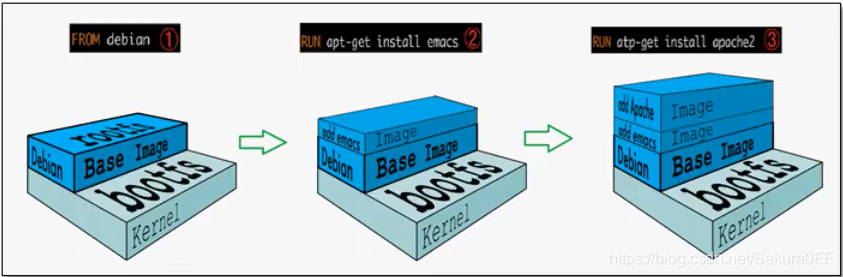
平时安装的CentOS都是好几个G,为什么docker这里只有200M?
对于一个精简的OS,rootfs可以很小,只包含最基本的命令、工具和程序库就可以了,因为底层直接用Host的kernel,自己只需要提供rootfs就可以了。由此可见不同的linux发行版,bootfs基本一直,rootfs可能会有差别,不同的操作系统发行版可以公用bootfs。
虚拟机是分钟级、容器是秒级。
分层理解
相当于一个把镜像分为多个文件,每次下载的时候,如果有相同的文件就直接复用,不用下载,没有找到相同的才会下载文件。
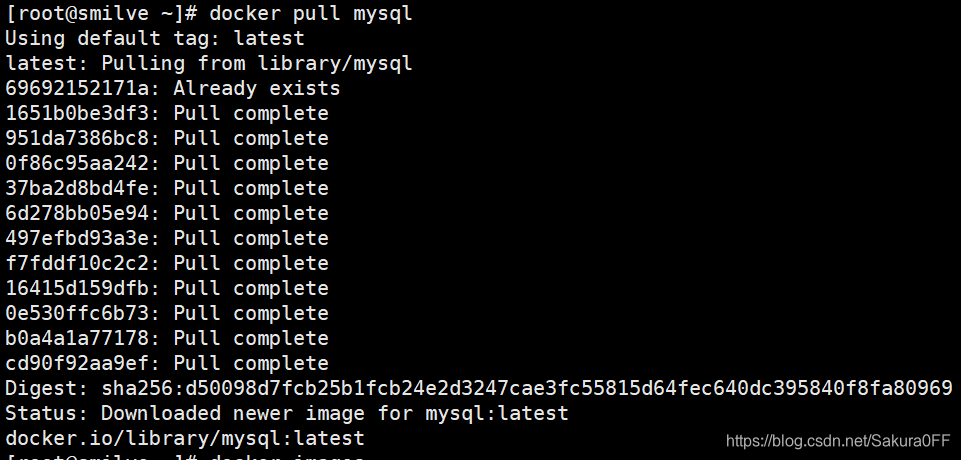
特点:
Docker镜像都是只读的,当容器启动时,一个新的可写层被加载到镜像的顶部!这一次就是我们所说的容器层,容器层之下的都叫镜像层!
我们可以把加了自己东西的容器发布成一个新的镜像。

如何提交一个镜像到自己的本地?
commit镜像
如果需要保存一个容器的状态,就可以使用commit提交一个镜像,类似于虚拟机的快照
docker commit #提交一个容器成为一个镜像
#命令和git类似
docker commit -m="描述信息" -a="作者" 容器id 目标镜像名:[TAG]
测试
# 启动一个tomcat镜像
docker run -d -it --name=tomcat01 -p 4433:8080 tomcat
#进入镜像
docker exec -it tomcat01 /bin/bash
#由于tomcat镜像webapps下默认没有东西,在webapps.dist中 拷贝文件
cp -r webapps.dist/* webapps
# 退出容器 ctrl+p+q
# 测试是否成功 curl localhost:4433
#提交我们修改的容器至本地
commit -a="smilve" -m="add webapps" tomcat01 tomcat01:1.0
# 第一个tomcat01是容器名 可以使用id
#下图可以看到已经成功提交至本地并比基础镜像大了一点
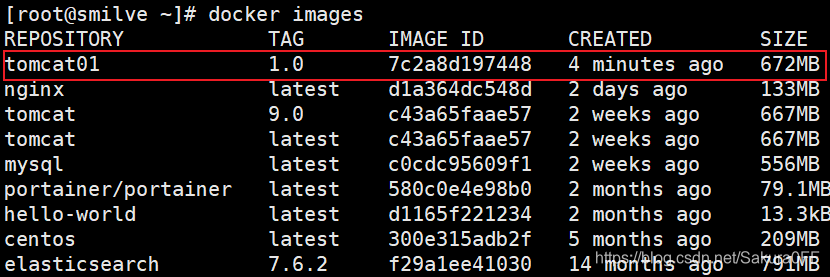
学习方式:概念可以模糊,但是必须实践,最后实践和概念相结合。
docker入门完毕
容器数据卷
什么是容器数据卷
docker的理念回顾
将应用和环境打包成一个镜像!
数据?如果数据都在容器中,那么我们删除了容器,数据就会丢失!
需求:数据需要持久化 MySQL:容器删了,数据就没了,删库跑路,需要MySQL数据保存在本地
容器之间可以有数据共享的技术!将Docker容器中产生的数据,同步到本地,这就是卷技术!目录挂载,将我们容器内的目录,挂载到Linux上面
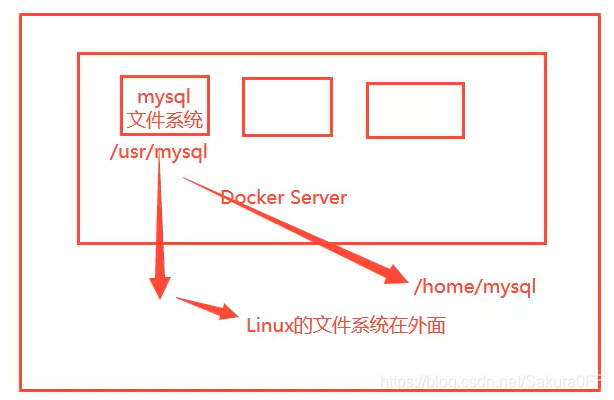
总结:容器的持久化和同步操作,容器间也可以数据共享
使用数据卷
方式一:使用命令来挂载 -v
docker run -it -v 主机目录:容器内目录
#测试
docker run -it -v /home/test:/home centos /bin/bash
#启动之后可以通过docker inspect 容器id 查看挂载信息
#然后我们在主机/home/test目录下做的操作都可以映射到容器内/home目录下,在容器内/home目录下做的所有操作都可以映射到/home/test目录下
#就算容器停止了在主机目录下做相关操作,在启动容器之后也会将相关修改映射进容器

实战:安装MySQL
MySQL的数据持久化的问题
docker pull mysql:8.0.13 #下载镜像
# 运行容器,做数据挂载 运行mysql容器需要配置密码,注意
# 官网:docker run --name some-mysql -e MYSQL_ROOT_PASSWORD=my-secret-pw -d mysql:tag
#启动自己的
#可以挂载多个目录 -v
docker run -d -p 4433:3306 --name mysql01 -e MYSQL_ROOT_PASSWORD=123456 -v /home/mysql/conf:/etc/mysql/conf.d -v /home/mysql/data:/var/lib/mysql mysql:8.0.13
#启动成功之后,使用navicat测试一下
#新建一个数据库,发现主机/home/mysql/data下面新增了相关的文件
#这个时候就算把容器强制删除了,主机里面的数据也还在,实现了数据库持久化,也不会出现删库跑路了
具名和匿名挂载
#匿名挂载 -v 容器目录 不设置主机目录,值设置容器目录
# -P 随机映射端口 匿名挂载
docker run -d -P --name nginx01 -v /etc/nginx nginx
#查看所有的挂载目录情况
docker volume ls
local 6667fad19c273a1d0f404748d326c1b27b10a92f77682d8afe61d34a9a644ee2
# 具名挂载 -v 卷名:容器内目录
docker run -d -P --name nginx02 -v test-nginx:/etc/nginx nginx
# 查看volume
DRIVER VOLUME NAME
local test-nginx
#查看挂载目录
docker volume inspect test-nginx
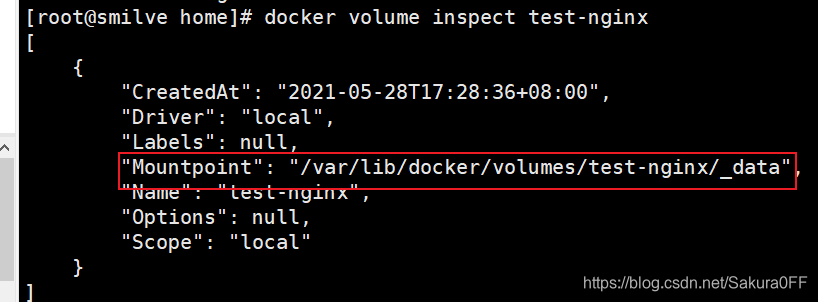
在没有指定路径的时候,所有docker的目录都是挂载到/var/lib/docker/volumes/xxxxx/_data上的
可以通过具名挂载方便找到我们的卷,大多数情况都使用具名挂载
#挂载路径
-v 容器内路径 #匿名挂载
-v 卷名:容器内目录 #具名挂载
-v 主机目录:容器目录 #指定路径挂载
扩展
#设置权限 -v 主机目录:容器目录:ro rw 改变读写权限
ro readonly #只读
rw readwrite #可读可写
#设置权限之后,容器对我们挂载的内容就有限制了
docker run -d -P --name nginx01 -v /home/nginx:/etc/nginx:ro nginx
docker run -d -P --name nginx01 -v /home/nginx:/etc/nginx:rw nginx
#ro表示这个路径只能通过主机来操作,容器内部无法操作,即容器内文件的修改不会映射到主机上
初识DockerFile
DockerFile 就是用来构建docker镜像的构建文件,命令脚本,先体验一下
通过这个脚本可以生成镜像,镜像一层一层的,脚本是一个个的命令,每个命令都是一层
#创建一个dockerfile文件
#文件内容 指令大写 参数
FROM centos
VOLUME ["volume01","volume02"]
CMD echo "-------end------"
CMD /bin/bash
# 这里的每个命令,都是镜像的一层
# -f 是写的脚本文件,可以相对路径也可绝对路径,-t 是镜像名和版本号 .
docker build -f dockerfile1 -t lvbo/centos:1.0 .
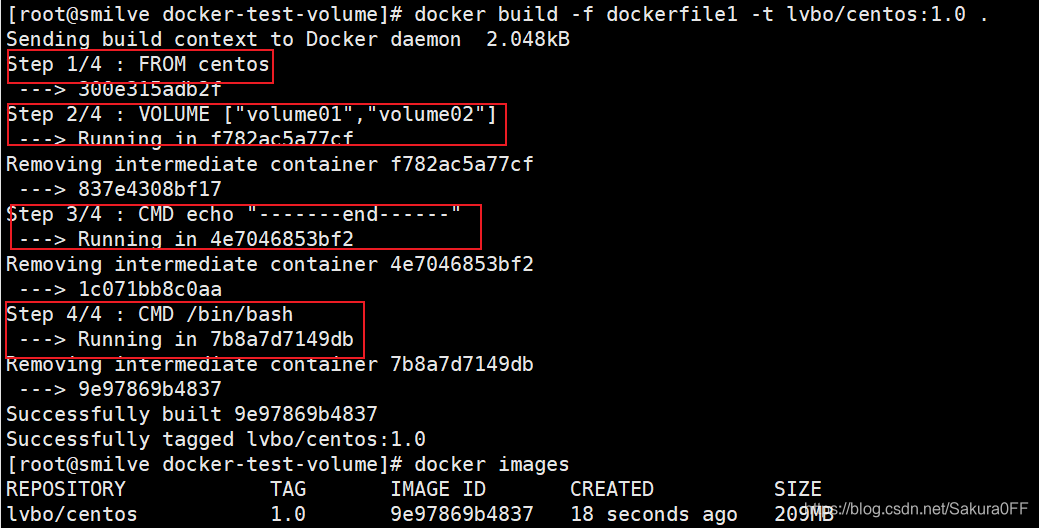
启动生成的容器,在生成脚本写的卷只写了容器内路径,是匿名挂载

可以在容器内的volume添加文件,使用inspect命令查看挂载路径
数据卷容器
多个mysql同步数据
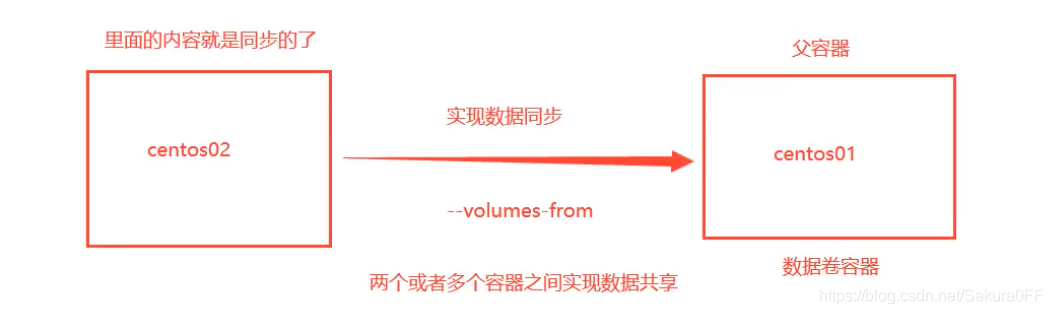
# 测试
#启动一个容器 建议匿名挂载
docker run -it --name docker01 lvbo/centos:1.0
# 将docker02挂载到docker01上 使用 --volumes-from 数据卷
docker run -it --name docker02 --volumes-from docker01 lvbo/centos:1.0
#可以看到在docker01挂载的路径下添加的文件在docker02中同步
#创建新的容器发现也会同步
#使用 --volumes-from 数据卷 就可以实现容器间数据共享
#并且容器docker01删了其他容器的数据也不会丢失
数据卷容器本事就是几个容器的卷都挂载到同一个本地路径,修改一个容器的内容,其他容器也会同步
多个mysql实现数据共享
#实现数据共享 将第一个容器变成数据卷容器
docker run -d -p 4433:3306 --name mysql01 -e MYSQL_ROOT_PASSWORD=123456 -v /etc/mysql/conf.d -v /var/lib/mysql mysql:8.0.13
docker run -d -p 4433:3306 --name mysql02 -e MYSQL_ROOT_PASSWORD=123456 --volumes-from mysql01 mysql:8.0.13
总结:
容器之间配置信息、数据的传递,数据卷容器的生命周期一直持续到没有使用容器为止。
但是一旦你持久化到了本地,这个时候,本地的数据是不会删除的
DockerFile
dockerfile就是构建镜像的脚本文件
DockerFile构建过程
基础知识:
- 每个关键字(指令)都是大写
- 执行顺序为从上到下
- #表示注释
- 每个指令都会创建提交一个新的镜像层
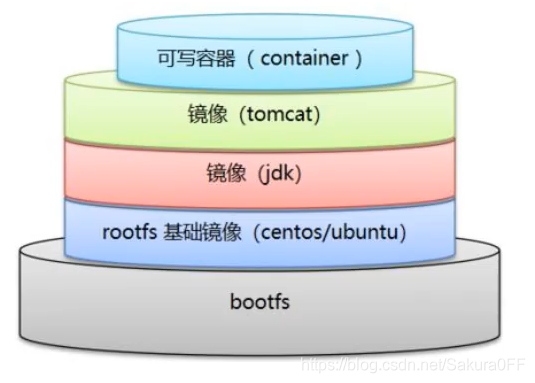
dockerfile面向开发,以后发布项目,做镜像的时候就需要编写dockerfile文件
docker镜像逐渐成为企业交互的标准,必须要掌握
DockerFile:构建文件,定义了一切步骤,源代码
DockerImages:通过DockerFile构建生成的镜像,最终发布和运行的产品
Docker容器:容器就是运行镜像提供服务
DockerFile的指令
以前使用别人的,现在自己来写这些命令
FROM # 基础镜像,从这里开始
MAINTAINER # 镜像是谁写的,姓名+邮箱
RUN # 镜像构建的时候需要运行的命令
ADD # 添加东西,是一个压缩包 会自动解压
WORKDIR # 镜像的工作目录,进入容器时的目录
VOLUME # 挂载的目录
EXPOSE # 指定对外暴露的端口 类似于 -p 中容器的端口
CMD # 指定这个容器启动的时候要运行的命令,只有最后一个CMD会生效,只能被替代,不能追加 追加会报错
ENTRYPOINT # 指定这个容器启动的时候要运行的命令,可以追加命令
ONBUILD # 当构建一个被继承的DockerFile时就会运行ONBUILD指定
COPY # 类似ADD,将我们的文件拷贝到镜像中
ENV # 构建的时候设置环境变量
CMD 和 ENTRYPOINT 区别
测试CMD
[root@smilve docker-test-volume]# cat dockerfile-cmd-test
FROM centos
CMD ["ls","-a"]
[root@smilve docker-test-volume]# docker build -f dockerfile-cmd-test -t cmd-test .
[root@smilve docker-test-volume]# docker run -it cmd-test
. .dockerenv dev home lib64 media opt root sbin sys usr
.. bin etc lib lost+found mnt proc run srv tmp var
[root@smilve docker-test-volume]# docker run -it cmd-test -l
docker: Error response from daemon: OCI runtime create failed: container_linux.go:367: starting container process caused: exec: "-l": executable file not found in $PATH: unknown.
ERRO[0000] error waiting for container: context canceled
# CMD 下新的命令 -l 替换了CMD ["ls","-a"] 命令,所以报错
测试ENTRYPOINT
vim dockerfile-enterpoint-test
[root@smilve docker-test-volume]# cat dockerfile-enterpoint-test
FROM centos
ENTRYPOINT ["ls","-a"]
[root@smilve docker-test-volume]# docker build -f dockerfile-enterpoint-test -t enterpoint-test .
[root@smilve docker-test-volume]# docker run -it enterpoint-test
. .dockerenv dev home lib64 media opt root sbin sys usr
.. bin etc lib lost+found mnt proc run srv tmp var
# 可以追加命令 直接拼接在 ENTERPOINT 的后面
[root@smilve docker-test-volume]# docker run -it enterpoint-test -l
total 56
drwxr-xr-x 1 root root 4096 Jun 16 15:35 .
drwxr-xr-x 1 root root 4096 Jun 16 15:35 ..
-rwxr-xr-x 1 root root 0 Jun 16 15:35 .dockerenv
# 都执行成功
Dockerfile 中很多命令都十分相似,我们需要了解他们的区别,最好的学习就是学习之后测试他们的区别
实战测试
centos镜像
创建自己的centos
[root@smilve docker-test-volume]# cat mydockerfile
FROM centos
MAINTAINER lvboaa<2482220621@qq.com>
ENV MYPATH /usr/local
WORKDIR $MYPATH
RUN yum -y install vim
RUN yum -y install net-tools
EXPOSE 80
CMD echo $MYPATH
CMD echo "----end----"
CMD /bin/bash
# 编译自己的镜像
[root@smilve docker-test-volume]# docker build -f mydockerfile -t mycentos:0.1 .
# 使用docker images 查看编译好的镜像
docker run -it mycentos:0.1 #运行镜像,进入容器后发现相比原始镜像多了vim 和 net 相关的命令 并且第一次进入的目录是工作目录(WORKDIR)
tomcat镜像
编译文件目录
[root@smilve tomcat]# ll
total 171748
-rw-r--r-- 1 root root 11496577 Jun 17 11:08 apache-tomcat-9.0.46.tar.gz
-rw-r--r-- 1 root root 626 Jun 17 11:20 Dockerfile
-rw-r--r-- 1 root root 164364288 Jun 17 11:20 jdk-8u231-linux-x64.tar.gz
-rw-r--r-- 1 root root 38 Jun 17 11:11 readme.txt
Dockerfile文件,在build的时候不用指定-f 可以直接执行
FROM centos
MAINTAINER lvboaa<2484420621@qq.com>
COPY readme.txt /usr/local/readme.txt
ADD jdk-8u231-linux-x64.tar.gz /usr/local
ADD apache-tomcat-9.0.46.tar.gz /usr/local
RUN yum -y install vim
ENV MYPATH /usr/local
WORKDIR $MYPATH
ENV JAVA_HOME /usr/local/jdk1.8.0_231
ENV CLASSPATH $JAVA_HOME/lib/dt.jar:$JAVA_HOME/lib/tools.jar
ENV CATALINA_HOME /usr/local/apache-tomcat-9.0.46
ENV CATALINA_BASE /usr/local/apache-tomcat-9.0.46
ENV PATH $PATH:$JAVA_HOME/bin:$CATALINA_HOME/lib:$CATALINA_HOME/bin
EXPOSE 8080
CMD /usr/local/apache-tomcat-9.0.46/bin/startup.sh && tail -F /usr/local/apache-tomcat-9.0.46/bin/logs/catalina.out
ADD 命令添加压缩包到容器内,容器会自动解压
注意JAVA_HOME路径
测试
# 打包镜像
docker build -t diytomcat .
# 运行自定义镜像 挂载的路径可以放入我们的项目
docker run -d -p 4433:8080 --name t1 -v /home/tomcat/test:/usr/local/apache-tomcat-9.0.46/webapps/test -v /home/tomcat/tomcatlogs:/usr/local/apache-tomcat-9.0.46/logs diytomcat
# 进入容器内部
docker exec -it t1 /bin/bash
# 测试是否成功
curl localhost:8080
发布自己的镜像
发布到docker hub上
- 在docker hub上注册账号
- 在linux中的docker 登录账号
docker login -u smilve,然后输入密码 - push镜像
docker push hello-world # 一般docker hub会拒绝 因为是外网
docker tag hello-world hw:1.0 # 可以给镜像打个标签,取别名
# 发布的时候一般要带版本号
# push的时候也是分层提交的
发布到阿里云镜像服务
登录阿里云,找到容器镜像服务
创建命令空间和仓库
按照官方文档即可发布容器
小结
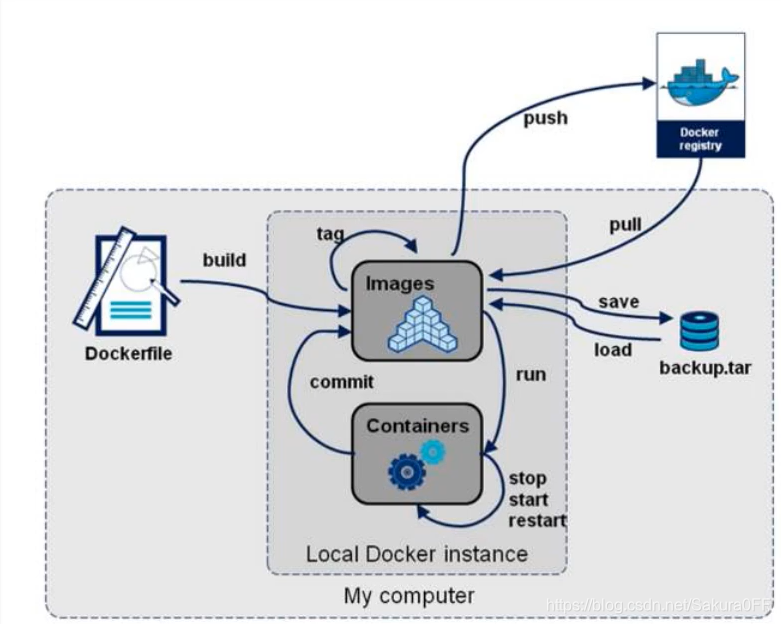
Docker网络
测试
清空所有容器和镜像
测试
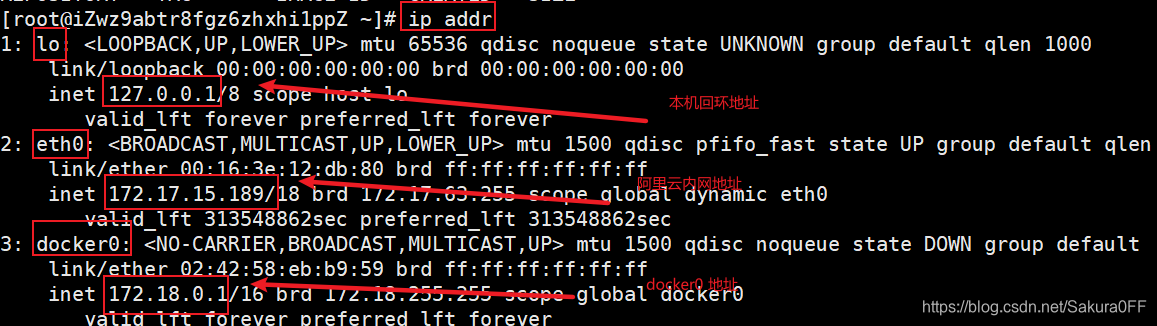
三个网络
问题:docker 如何处理容器间的网络访问的?
# 启动一个容器
docker run -d -P --name tomcat01 tomcat
# 查看容器内部的网络地址 ip addr ,发现容器启动的时候会得到一个 eth0@if25 ip 地址,docker 分配的
[root@iZwz9abtr8fgz6zhxhi1ppZ ~]# docker exec -it tomcat01 ip addr
1: lo: <LOOPBACK,UP,LOWER_UP> mtu 65536 qdisc noqueue state UNKNOWN group default qlen 1000
link/loopback 00:00:00:00:00:00 brd 00:00:00:00:00:00
inet 127.0.0.1/8 scope host lo
valid_lft forever preferred_lft forever
24: eth0@if25: <BROADCAST,MULTICAST,UP,LOWER_UP> mtu 1500 qdisc noqueue state UP group default
link/ether 02:42:ac:12:00:02 brd ff:ff:ff:ff:ff:ff link-netnsid 0
inet 172.18.0.2/16 brd 172.18.255.255 scope global eth0
valid_lft forever preferred_lft forever
# 测试linux 主机能不能ping 通容器
[root@iZwz9abtr8fgz6zhxhi1ppZ ~]# ping 172.18.0.2
PING 172.18.0.2 (172.18.0.2) 56(84) bytes of data.
64 bytes from 172.18.0.2: icmp_seq=1 ttl=64 time=0.125 ms
64 bytes from 172.18.0.2: icmp_seq=2 ttl=64 time=0.080 ms
^C
--- 172.18.0.2 ping statistics ---
2 packets transmitted, 2 received, 0% packet loss, time 999ms
rtt min/avg/max/mdev = 0.080/0.102/0.125/0.024 ms
# linux可以ping通容器内部
原理
1、我们每启动一个docker容器,docker都会给docker容器分配一个ip,只要我们安装了docker,就会有一个网卡docker0,使用桥接模式,使用技术evth-pair技术
再次测试 ip addr
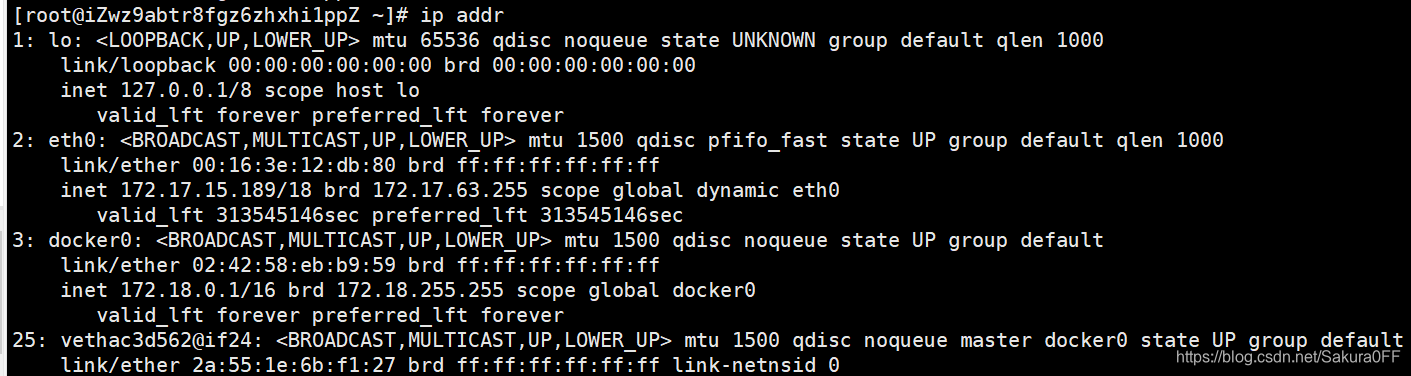
2、再启动一个容器,发现又多了一对网卡
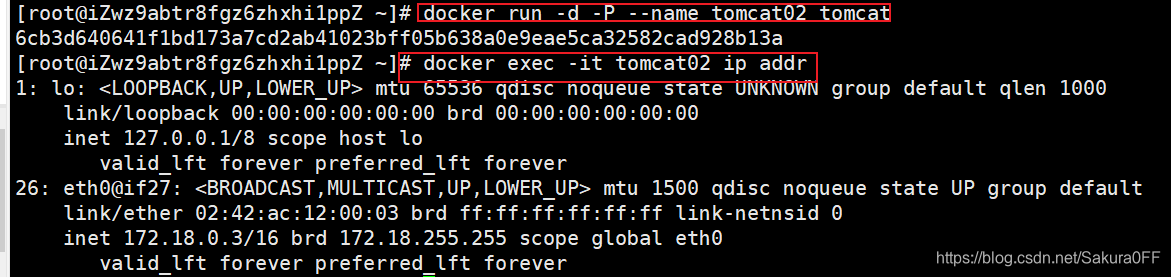
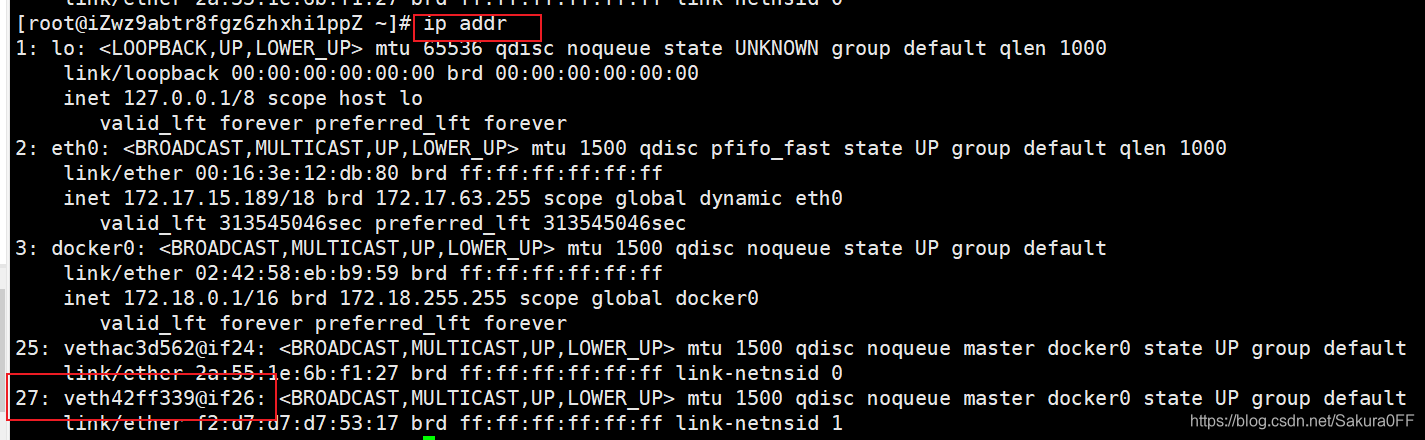
evth-pair就是一对虚拟设备接口,成对出现,一端连接协议,一端彼此相连,evth-pair充当一个桥梁,连接各种虚拟网络设备
3、测试tomcat01和tomcat02之间是否可以ping通

结论:可以ping通
网络模型图
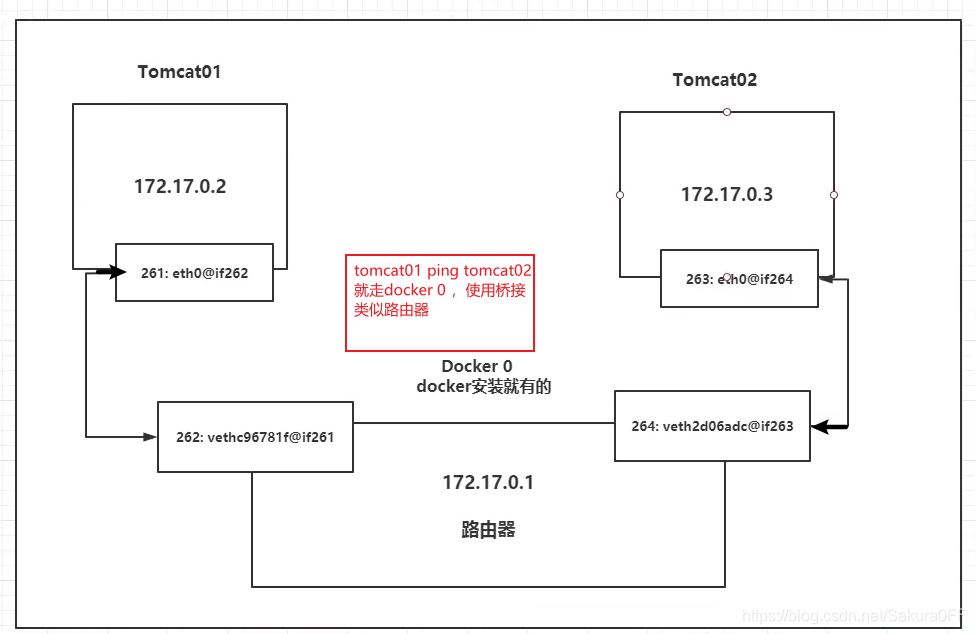
所有容器不指定网络的情况下,都是使用docker0路由的,docker会给我们的容器分配一个默认的可用IP
小结
Docker使用Linux的桥接,linux主机中是一个Docker容器的网桥docker0
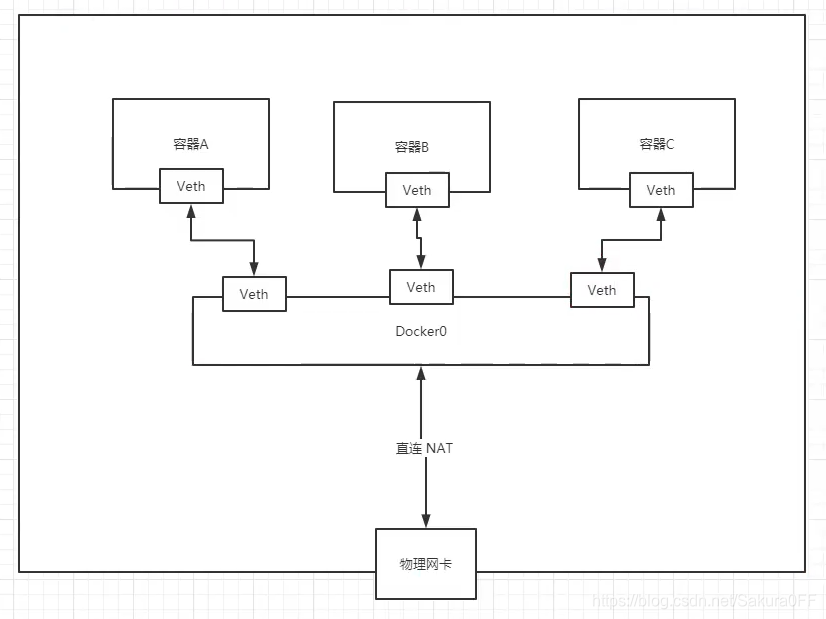
Docker 中所有的网络接口都是虚拟的,虚拟的转发效率高(内网传递文件,非常快)。
只要容器删除,对应的一对网桥也会被删除。
–link
# 不同容器之间可以使用名字ping 通吗 不行
[root@iZwz9abtr8fgz6zhxhi1ppZ ~]# docker exec -it tomcat02 ping tomcat01
ping: tomcat01: Name or service not known
# 使用--link 连接 就可以ping 通了 但是反过来不行
[root@iZwz9abtr8fgz6zhxhi1ppZ ~]# docker run -d -P --name tomcat03 --link tomcat02 tomcat
fa2ad0ff8bf52c0265c733e9e773ce806f25b677d6288fb0482586ac8327d823
[root@iZwz9abtr8fgz6zhxhi1ppZ ~]# docker exec -it tomcat03 ping tomcat02
PING tomcat02 (172.18.0.3) 56(84) bytes of data.
64 bytes from tomcat02 (172.18.0.3): icmp_seq=1 ttl=64 time=0.162 ms
^C
--- tomcat02 ping statistics ---
1 packets transmitted, 1 received, 0% packet loss, time 0ms
rtt min/avg/max/mdev = 0.162/0.162/0.162/0.000 ms
[root@iZwz9abtr8fgz6zhxhi1ppZ ~]# docker exec -it tomcat02 ping tomcat03
ping: tomcat03: Name or service not known
查看tomcat03的hosts文件
hosts:配置了东西就可以本地访问了
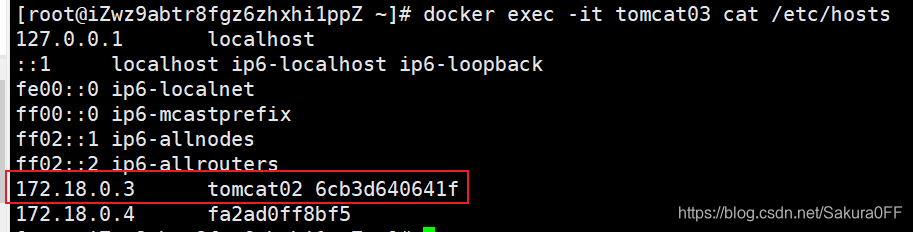
–link本质就是在hosts文件增加了一对映射配置文件
现在用docker不建议使用–link了 ,自定义网络不适用于docker0,因为docker0不支持容器名连接访问
自定义网络
查看所有的网络
docker network ps
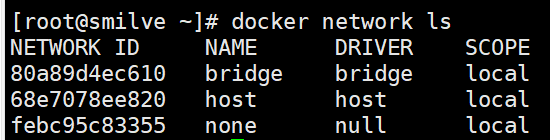
网络模式
bridge: 桥接 docker(默认,自己创建的也使用桥接模式)
none: 不配置网络
host: 和宿主机共享网络
container: 容器网络连通(用的少,局限很大)
测试
# 我们之间启动的命令 默认 有 --net bridge 这就是docker0 网络
docker run -d -P --name tomcat01 tomcat
docker run -d -P --name tomcat01 --net bridge tomcat
# docker0特点,默认,域名不能访问 --link可以打通连接

自定义网络
docker network create --driver bridge --subnet 192.168.0.0/16 --gateway 192.168.0.1 mynet
# 使用自定义网络启动两个容器
docker run -d -P --name tomcat-net01 --net mynet tomcat
docker run -d -P --name tomcat-net02 --net mynet tomcat
# 测试 发现多了两个容器
docker network inspect mynet
# 容器之间相互ping 发现使用ip或者容器名都可以ping通
docker exec -it tomcat-net01 ping 192.168.0.3
docker exec -it tomcat-net01 ping tomcat-net02
查看信息docker network inspect mynet
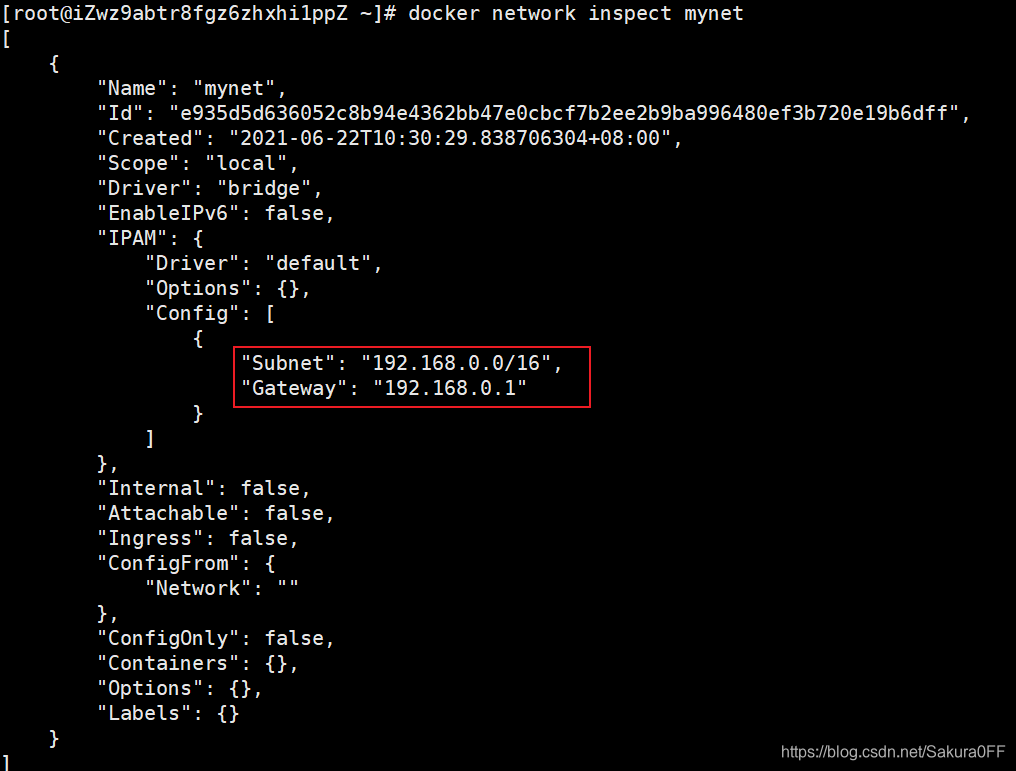
推荐这样使用自定义网络
好处:不同的集群使用不同的网络,保证集群之间是安全和健康的,保证集群之内是可以互相访问的
网络连通
打通不同集群的网络,不同网段之间连通
# 运行两个mynet网络的容器加默认网络的容器
[root@iZwz9abtr8fgz6zhxhi1ppZ ~]# docker ps
CONTAINER ID IMAGE COMMAND CREATED STATUS PORTS NAMES
bf54bc1a8ab5 tomcat "catalina.sh run" 56 seconds ago Up 55 seconds 0.0.0.0:49162->8080/tcp, :::49162->8080/tcp tomcat02
384f1e5e60ba tomcat "catalina.sh run" 59 seconds ago Up 58 seconds 0.0.0.0:49161->8080/tcp, :::49161->8080/tcp tomcat01
9992d0b42a29 tomcat "catalina.sh run" About a minute ago Up About a minute 0.0.0.0:49160->8080/tcp, :::49160->8080/tcp tomcat-net02
65f8cb8f4fa4 tomcat "catalina.sh run" About a minute ago Up About a minute 0.0.0.0:49159->8080/tcp, :::49159->8080/tcp tomcat-net01
# 容器间相互ping 失败
docker exec -it tomcat01 ping tomcat-net01
# 测试打通 tomcat01 和 mynet ,也就是容器和网络之间打通
docker network connect mynet tomcat01
# 查看信息
docker network inspect mynet
# 连通之后就是把tomcat01放到了mynet网络下
# 也就是一个容器,两个ip ,这个容器在 mynet 和 docker默认的 bridge下都有ip
# 类似于阿里云服务器:一个公网ip、一个私网ip
# 测试 都可以ping 通 ,但是使用tomcat02就不行,因为没有没有打通网路
docker exec -it tomcat01 ping tomcat-net01
docker exec -it tomcat01 ping tomcat-net02
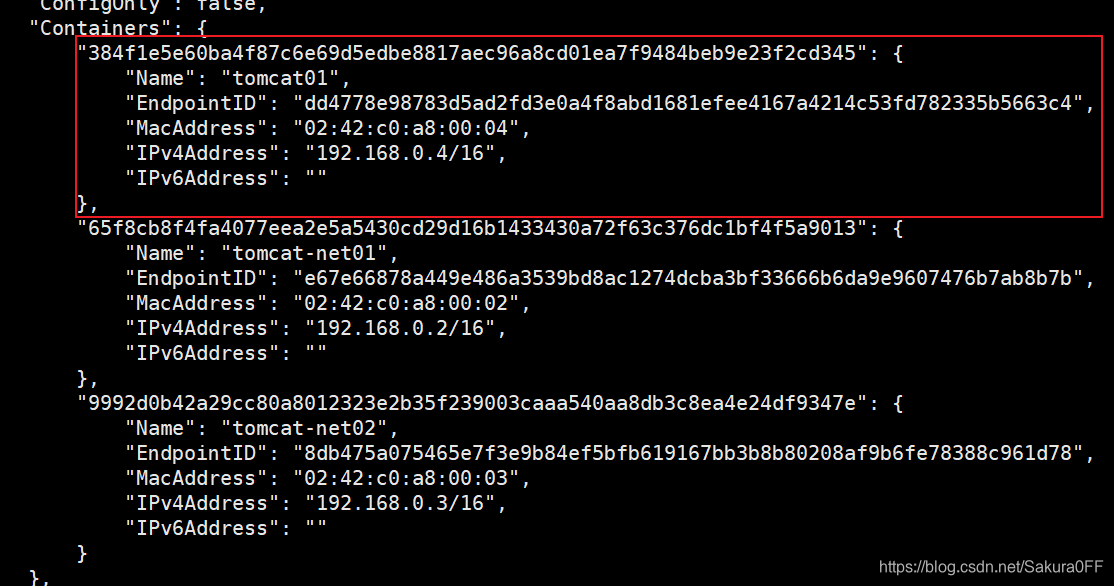
实战:部署Redis集群
三台主机,三台从机,当主机挂了的时候从机替换主机
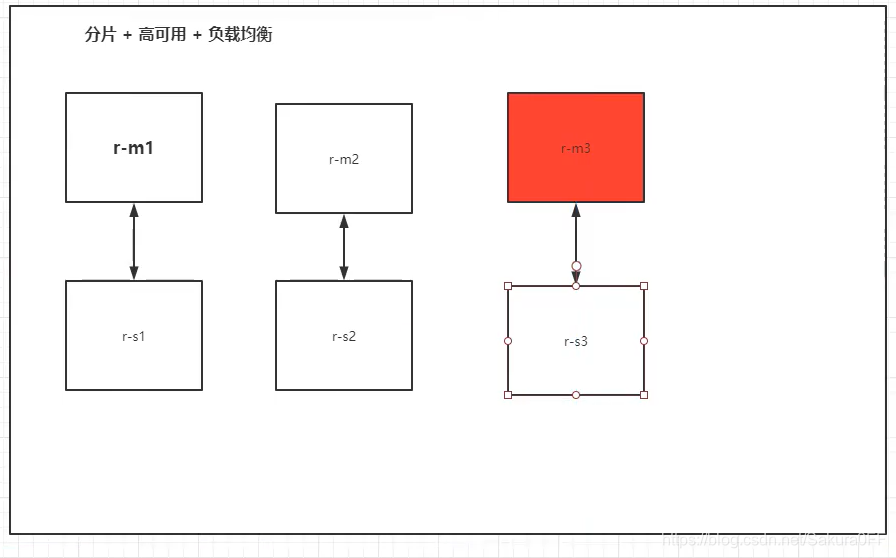
# 创建网卡
docker network create redis --subnet 172.38.0.0/16
# 用shell脚本创建6个redis配置文件
for port in $(seq 1 6); \
do \
mkdir -p /mydata/redis/node-${port}/conf
touch /mydata/redis/node-${port}/conf/redis.conf
cat << EOF >/mydata/redis/node-${port}/conf/redis.conf
port 6379
bind 0.0.0.0
cluster-enabled yes
cluster-config-file nodes.conf
cluster-node-timeout 5000
cluster-announce-ip 172.38.0.1${port}
cluster-announce-port 6379
cluster-announce-bus-port 16379
appendonly yes
EOF
done
# 运行6个redis容器
docker run -p 6371:6379 -p 16371:16379 --name redis-1 \
-v /mydata/redis/node-1/data:/data \
-v /mydata/redis/node-1/conf/redis.conf:/etc/redis/redis.conf \
-d --net redis --ip 172.38.0.11 redis:5.0.9-alpine3.11 redis-server /etc/redis/redis.conf
docker run -p 6372:6379 -p 16372:16379 --name redis-2 \
-v /mydata/redis/node-2/data:/data \
-v /mydata/redis/node-2/conf/redis.conf:/etc/redis/redis.conf \
-d --net redis --ip 172.38.0.12 redis:5.0.9-alpine3.11 redis-server /etc/redis/redis.conf
docker run -p 6373:6379 -p 16373:16379 --name redis-3 \
-v /mydata/redis/node-3/data:/data \
-v /mydata/redis/node-3/conf/redis.conf:/etc/redis/redis.conf \
-d --net redis --ip 172.38.0.13 redis:5.0.9-alpine3.11 redis-server /etc/redis/redis.conf
docker run -p 6374:6379 -p 16374:16379 --name redis-4 \
-v /mydata/redis/node-4/data:/data \
-v /mydata/redis/node-4/conf/redis.conf:/etc/redis/redis.conf \
-d --net redis --ip 172.38.0.14 redis:5.0.9-alpine3.11 redis-server /etc/redis/redis.conf
docker run -p 6375:6379 -p 16375:16379 --name redis-5 \
-v /mydata/redis/node-5/data:/data \
-v /mydata/redis/node-5/conf/redis.conf:/etc/redis/redis.conf \
-d --net redis --ip 172.38.0.15 redis:5.0.9-alpine3.11 redis-server /etc/redis/redis.conf
docker run -p 6376:6379 -p 16376:16379 --name redis-6 \
-v /mydata/redis/node-6/data:/data \
-v /mydata/redis/node-6/conf/redis.conf:/etc/redis/redis.conf \
-d --net redis --ip 172.38.0.16 redis:5.0.9-alpine3.11 redis-server /etc/redis/redis.conf
# 随便进入一个容器
docker exec -it redis-1 /bin/sh
# 创建集群
redis-cli --cluster create 172.38.0.11:6379 172.38.0.12:6379 172.38.0.13:6379 172.38.0.14:6379 172.38.0.15:6379 172.38.0.16:6379 --c
luster-replicas 1
# 进入集群的redis-cli
redis-cli -c # redis-cli 进入单机的redis-cli
cluster info # 查看集群信息
cluster nodes # 查看结点信息
# 存入一个值 set a b ;然后关掉存入的主机,得到这个值 get a ;发现主机挂了之后,从机会替换主机,并且数据都存在,也就是主机的数据复制给了从机

SpringBoot微服务打包Docker镜像
1、构建SpringBoot项目
2、打包应用
3、编写Dockerfile文件
FROM java:8
MAINTAINER lvboaa<**@qq.com>
COPY *.jar /app.jar
CMD ["--server.port=9000"]
EXPOSE 9000
ENTRYPOINT ["java","-jar","/app.jar"]
4、构建镜像
5、运行
以后我们给别人交付直接给镜像,而不是给jar包
Docker进阶
Docker Compose
docker compose可以轻松高效地管理容器,定义运行多个容器。因为对于多个微服务容器,不可能每个都去docker build
简介
官方介绍
定义、运行多个容器;使用yaml文件配置;可以使用一个命令启动所有的服务
Compose is a tool for defining and running multi-container Docker applications. With Compose, you use a YAML file to configure your application’s services. Then, with a single command, you create and start all the services from your configuration. To learn more about all the features of Compose, see the list of features.
所有环境都可以使用 compose
Compose works in all environments: production, staging, development, testing, as well as CI workflows. You can learn more about each case in Common Use Cases.
Using Compose is basically a three-step process: 三个步骤
- Define your app’s environment with a
Dockerfileso it can be reproduced anywhere.- dockerfile保证我们的项目在任何地方运行
- Define the services that make up your app in
docker-compose.ymlso they can be run together in an isolated environment.- services:什么是服务
- docker-compose.yml :怎么写
- Run
docker compose upand the Docker compose command starts and runs your entire app. You can alternatively rundocker-compose upusing the docker-compose binary.- 启动项目
作用:批量容器编排。
理解
Compose是docker官方的开源项目,需要安装
dockerfile是让程序在任何地方运行,web服务、redis、mysql、nginx多个容器
compose
version: "3.9" # optional since v1.27.0
services:
web:
build: .
ports:
- "5000:5000"
volumes:
- .:/code
- logvolume01:/var/log
links:
- redis
redis:
image: redis
volumes:
logvolume01: {}
Compose:重要的概念
- 服务services:容器,应用(web、redis、mysql…)
- 项目project:一组关联的容器,一组服务跑起来对外就是一个项目
安装
下载
sudo curl -L "https://github.com/docker/compose/releases/download/1.29.2/docker-compose-$(uname -s)-$(uname -m)" -o /usr/local/bin/docker-compose
# 用这个可能会快点
curl -L https://get.daocloud.io/docker/compose/releases/download/1.25.5/docker-compose-`uname -s`-`uname -m` > /usr/local/bin/docker-compose
# 授权
sudo chmod +x /usr/local/bin/docker-compose
# 验证是否安装成功
docker-compose --version
体验
python应用,计数器
- 编写应用 app.py
- Dockerfile 应用打包为镜像
- Docker-compose.yml 文件(定义整个服务,需要的环境,web,redis)
- 启动compose项目:
docker-compose up后台启动:docker-compose up -d
# 创建文件夹
mkdir composetest
cd composetest
# 新建 app.py (vim app.py)
import time
import redis
from flask import Flask
app = Flask(__name__)
cache = redis.Redis(host='redis', port=6379)
def get_hit_count():
retries = 5
while True:
try:
return cache.incr('hits')
except redis.exceptions.ConnectionError as exc:
if retries == 0:
raise exc
retries -= 1
time.sleep(0.5)
@app.route('/')
def hello():
count = get_hit_count()
return 'Hello World! I have been seen {} times.\n'.format(count)
if __name__== "__main__":
app.run(host="0.0.0.0",debug=True)
# 新建requirements.txt (vim requirements.txt)
flask
redis
# 新建 Dockerfile (vim Dockerfile)
FROM python:3.6-alpine
ADD . /code
WORKDIR /code
RUN pip install -r requirements.txt
CMD ["python", "app.py"]
# 新建 docker-compose.yml (vim docker-compose.yml)
version: "3.8"
services:
web:
build: .
ports:
- "5000:5000"
volumes:
- .:/code
redis:
image: "redis:alpine"
# 运行
docker-compose up
# 测试
curl localhost:5000
# 出现 Hello World! I have been seen 1 times. 表示运行成功
流程:
- 创建网络
- 执行Docker-compose.yml
- 启动服务
Creating composetest_web_1 … done
Creating composetest_redis_1 … done
停止:docker-compose down、ctrl+c(需要在docker-compose.yml的文件夹下)
yaml规则
docker-compose.yml 核心
https://docs.docker.com/compose/compose-file/compose-file-v3/
# 3层
version: '' # 跟docker 版本对应
services: # 服务
服务1: web
# 配置
images
build
network
...
服务2: redis
...
服务3: redis
# 其他配置 网络、卷、全局规则
volumes:
networks:
configs:
例子
depends_on:
version: "3.9"
services:
web:
build: .
depends_on: # 这里表示web容器依赖于 db和redis,所以docker 会先启动 db和redis
- db
- redis
redis:
image: redis
db:
image: postgres
deploy
version: "3.9"
services:
redis:
image: redis:alpine
deploy: # deploy下面的是集群的配置,后面都用k8s替代
replicas: 6
placement:
max_replicas_per_node: 1
update_config:
parallelism: 2
delay: 10s
restart_policy:
condition: on-failure
开源项目搭建
实战
- 编写微服务项目
- dockerfile构建镜像
- docker-compose.yml 编排项目
- 丢到服务器:docker-compose up
# application.properties
server.port=8080
spring.redis.host=redis
# Dockerfile
FROM java:8
COPY *.jar /app.jar
CMD ["--server.port=8080"]
EXPOSE 8080
ENTRYPOINT ["java","-jar","/app.jar"]
# docker-compose.yml
version: '3.8'
services:
smilveapp:
build: .
image: smilveapp
depends_on:
- redis
ports:
- "8080:8080"
redis:
image: "redis:alpine"
# 将写的微服务打包的jar包和Dockerfile和docker-compose.yml放到服务器上启动
# 重新打包项目
docker-compose up --build # 重新构建
Docker Swarm
集群部署,了解一下,一般都用k8s部署
工作模式
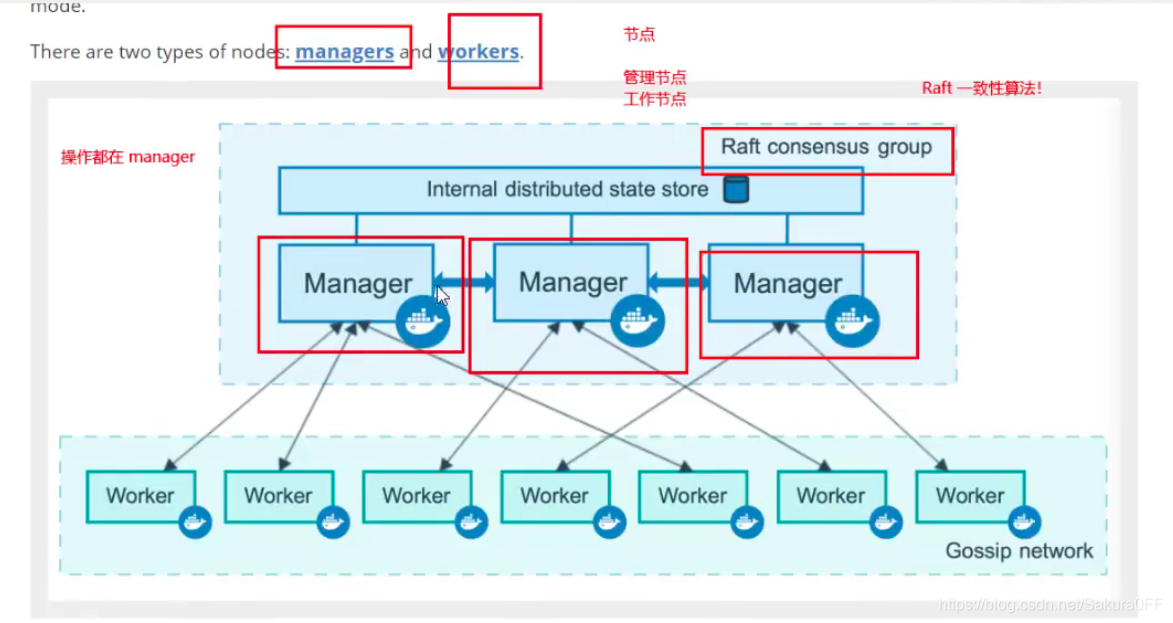
部署集群
# 新建一个节点 如果是外网搭建集群 需要配置端口 2377 开启
docker swarm init --advertise-addr ip # 这个ip可以是公网、可以是私网 私网ip通过 ip addr 获取
# 加入一个节点
docker swarm join # 使用上一条命令可以生成这条命令
# 获取令牌 获取manager或worker的 这是在创建的节点上运行
docker swarm join-token manager # 在manager节点(只要是这种节点上就可以生成)运行生成的 命令
docker swarm join-token worker # 在worker节点运行生成的 命令
# 查看节点信息
docker node ls # 只能manager节点
# 节点离开集群
docker swarm leave
一般需要三个主节点
Raft协议(高可用)
一致性算法协议
假设二主二从一个节点挂了,其他节点是否可用
Raft协议:保证大多数节点存活才可以使用,高可用;二主停了一台另一条就不能使用了;对于三主来说,down一台服务器另外两台还可以使用,但停掉两台的话另外一台就不能使用了。需要 >1 台管理节点存活
实验:
- 二主二从,将docker1主机点停止,宕机;对于二主来说,另外一个主节点也不能使用了

2. worker节点离开主节点:docker swarm leave 会出现down的状态
3. work就是工作的,管理节点进行操作、执行命令
体会
CAP理论
for分布式
- Consistency 一致性:保证在一个节点更新了数据,所有节点在同一时间得到数据完全一致(主要是考虑并发读写)
- Availability 可用性:在正常响应时间内,服务一直可用
- Partition Tolerance分区容错性:即分布式系统在遇到某节点或网络分区故障的时候,仍然能够对外提供满足一致性和可用性的服务
对于分布式系统来说,P是一定需要的,所以只能在CP和AP之间权衡。
弹性、扩缩容
灰度发布:金丝雀发布

docker run # 启动容器,不具备扩缩容# 启动服务,具有扩缩容,可以灰度发布,滚动更新 需要在docker swarm集群下才可以使用docker service create -p 8888:80 --name my-nginx nginx
查看服务命令:并且服务是随机运行在某个节点的,不一定在本机

当访问人数过多,服务器不行的时候 查看命令(docker service --help)
docker service update --replicas 3 my-nginx # 更新一共有三个副本服务 随机运行在节点上docker service scale my-nginx=3 # 效果一样
在集群中的任一个节点运行了一个服务,在任意节点都可以进行访问,服务可以更新多个副本实现扩缩容及高可用
当服务不许要这么多了,也可以动态回滚到一个(可随时进行弹性扩缩容,也就是可以随时减少和增加服务);实现服务和服务器的高可用
docker service update --replicas 1 my-nginxdocker service scale my-nginx=1 # 效果一样
总结
Swarm
集群管理和编号,docker可以初始化一个swarm集群,其他节点可以加入(manager、worker)
Node
就是一个docker节点,多个节点组成一个网络集群
Service
任务,可以管理节点或工作节点来运行,核心,用户访问的
Task
容器内的命令,细节任务
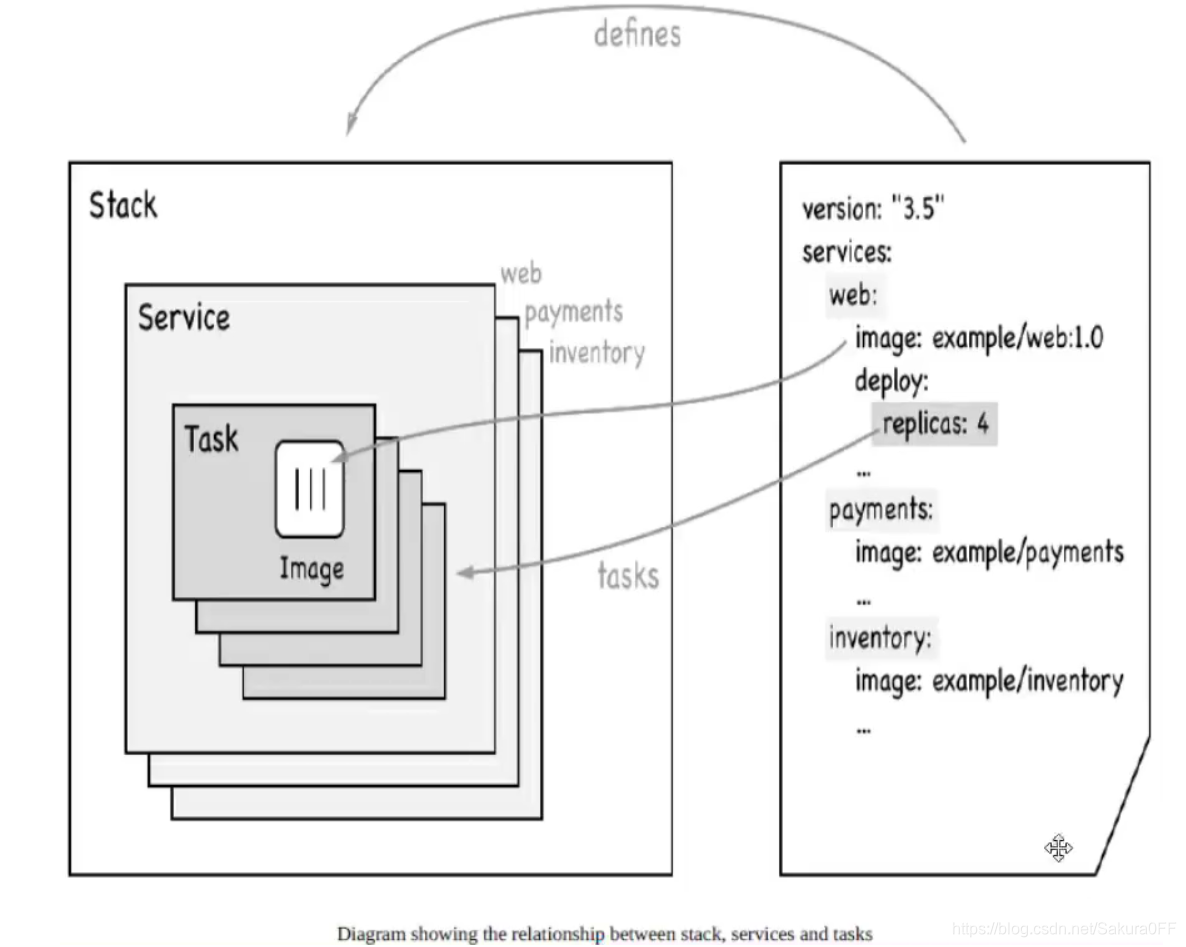
命令->管理->api->调度->工作节点(创建Task容器维护创建)
服务副本与全局服务
管理节点和工作节点都可以跑项目
但是可以调整service以什么方式运行,只能在副本上运行或全局都可以
--mode stringservice mode (replicated or global) (default replicated)docker service create --mode replicated --name mytom tomcat:8 # 默认docker service create --mode global --name ***
Docker Stack
docker-compose 单机部署项目(玩具)
docker stack 集群部署项目 :docker stack --help
# 单机docker-compose up -d wordpress.yml# 集群docker stack deploy wordpress.yml# 这个yml文件找一些案例就可以了
Docker Secret
安全,配置密码加密,证书
docker secret --help
Docker Config
统一配置 : docker config --help








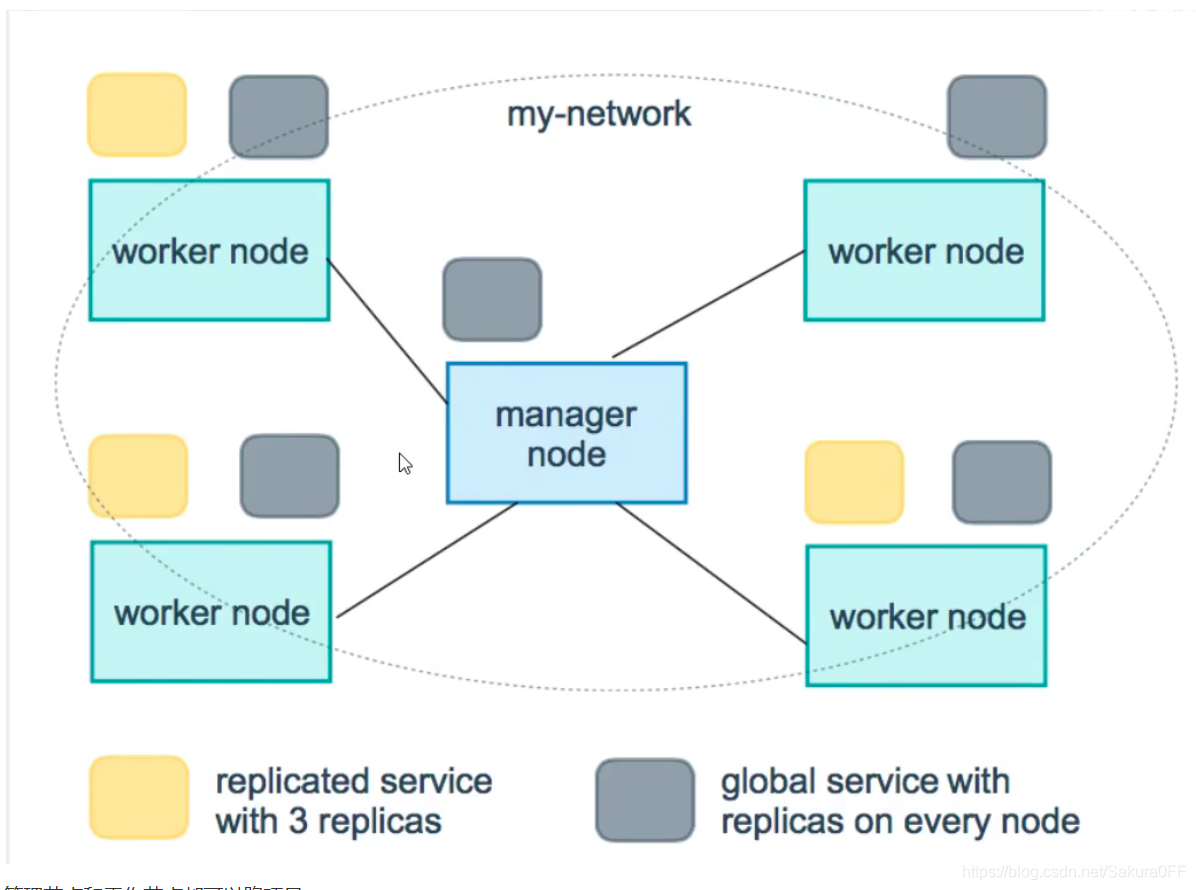














 1441
1441











 被折叠的 条评论
为什么被折叠?
被折叠的 条评论
为什么被折叠?








